Не обновляется Windows
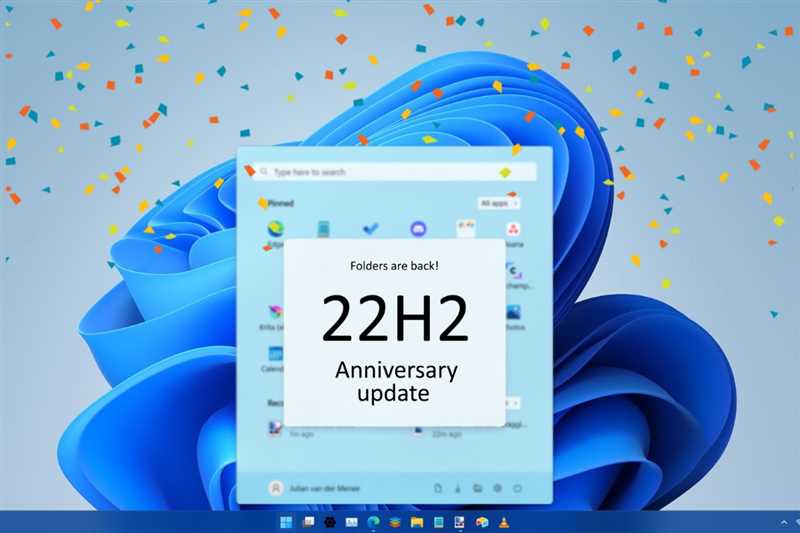
Ежедневно миллионы пользователей сталкиваются с необходимостью обновления своих операционных систем, чтобы улучшить работу компьютера и обеспечить безопасность данных. Однако, несмотря на все попытки и регулярные напоминания, у некоторых пользователей гораздо больше трудностей с обновлением, чем у остальных.
Возможно, вы сталкивались с ситуацией, когда ваша ОС была слишком агрессивна в отношении обновлений, прерывая вашу работу в самый неподходящий момент. Но что делать, если обновления вообще не происходят? Возможно, вы заметили, что компьютер уже давно не получает никаких обновлений, и это может создать серьезные проблемы.
К счастью, существует несколько причин, почему операционная система может отказаться обновляться. Одной из возможных причин может быть неправильная настройка системы, отключение службы обновления или наличие вирусов, которые блокируют процесс обновления. В таких случаях, важно обратить внимание на несколько ключевых аспектов, чтобы решить проблему и обновить операционную систему.
Как устранить проблемы с обновлением операционной системы
В данном разделе мы рассмотрим методы и рекомендации, которые могут помочь вам исправить проблемы, возникающие при обновлении операционной системы.
1. Проверьте соединение с Интернетом. Убедитесь, что ваше устройство подключено к стабильной и надежной сети, чтобы иметь возможность загрузить и установить обновления.
2. Проверьте наличие свободного места на жестком диске. Необходимо убедиться, что на вашем компьютере достаточно свободного места для хранения и установки обновлений операционной системы.
3. Запустите инструменты диагностики и устранения неполадок Windows. Операционная система предоставляет встроенные средства для обнаружения и исправления ошибок, которые могут препятствовать установке обновлений.
4. Проверьте наличие вредоносного ПО. Вирусы и другие вредоносные программы могут замедлять или блокировать процесс обновления операционной системы. Установите и запустите антивирусное программное обеспечение для проверки системы на наличие угроз.
5. Попробуйте временно отключить программное обеспечение сторонних производителей. Некоторые программы и приложения конфликтуют с обновлениями операционной системы, поэтому их временное отключение может помочь в установке обновлений.
6. Воспользуйтесь инструментом Windows Update Troubleshooter. Этот инструмент позволяет обнаружить и исправить проблемы, связанные с обновлениями операционной системы.
7. Если все вышеперечисленные методы не решают проблему, обратитесь за помощью к специалисту или поддержке Microsoft.
Что делать, если Windows не обновляется
Если операционная система не получает свежих обновлений, это может повлиять на безопасность и производительность компьютера. Ситуация, когда система не может обновиться, может возникнуть по разным причинам. Однако, несмотря на причину, существуют несколько действий, которые можно предпринять для решения этой проблемы.
Во-первых, стоит проверить интернет-соединение. Иногда низкая скорость или проблемы с подключением могут быть причиной неудачных попыток обновления системы. Проверьте кабели, перезапустите роутер и убедитесь, что вы имеете стабильное и надежное соединение.
Во-вторых, также возможно, что проблема связана с устаревшими драйверами или проблемами в самой системе. Проверьте наличие обновлений для всех установленных драйверов и установите их, если они доступны. Также рекомендуется выполнить проверку системы на наличие ошибок и исправить их с помощью встроенных инструментов, таких как «Диспетчер устройств» и «Дисковая проверка».
Кроме того, проблемы с обновлением могут быть связаны с настройками безопасности или доступом к серверам обновлений. Убедитесь, что ваш антивирус или фаерволл не блокирует доступ к необходимым серверам. Временно отключите антивирусное ПО и попробуйте запустить обновление снова.
Некоторые пользователи также рекомендуют проверить наличие вредоносных программ на компьютере. Малварь или другое вредоносное ПО может вызывать конфликты с обновлениями операционной системы. Запустите антивирусную программу для проверки наличия и удаления вредоносных программ.
В случае, если все вышеперечисленные действия не привели к решению проблемы, рекомендуется обратиться к специалистам технической поддержки или обратиться в официальные форумы сообщества пользователей Windows, где можно получить дополнительную помощь и советы от опытных пользователей.
Причины и способы решения проблемы с обновлением операционной системы
Отсутствие подключения к интернету: Одной из основных причин, почему операционная система не может быть обновлена, является отсутствие соединения с интернетом. Проверьте подключение к сети и убедитесь, что доступ в интернет стабилен и надежен.
Недостаточное пространство на жестком диске: Недостаточное количество свободного места на жестком диске также может привести к проблеме с обновлением. Удалите ненужные файлы или программы, чтобы освободить место и создать достаточное пространство для успешного обновления операционной системы.
Несовместимость установленного программного обеспечения: Наличие на компьютере устаревших или несовместимых программных продуктов может привести к конфликтам и проблемам обновления операционной системы. Убедитесь, что все установленное программное обеспечение совместимо с версией операционной системы, и при необходимости обновите или удалите проблемные программы.
Поврежденные системные файлы: Иногда проблемы с обновлением могут быть вызваны повреждением системных файлов. Восстановление этих файлов может помочь в решении проблемы. Воспользуйтесь инструментами проверки целостности системных файлов и необходимых утилит, чтобы исправить поврежденные файлы и добиться успешного обновления операционной системы.
Отключение антивирусного программного обеспечения: Некоторые антивирусные программы могут блокировать обновление операционной системы из-за потенциальных угроз безопасности. Попробуйте временно отключить антивирусное программное обеспечение и повторите попытку обновления. После завершения обновления не забудьте включить антивирусную защиту снова.
Проблемы с обновлениями: Иногда сами обновления операционной системы могут стать причиной проблем при их установке. В этом случае рекомендуется проверить наличие и правильность установленных обновлений, при необходимости выполнить сброс настроек обновлений и повторить процесс обновления.
В данном разделе мы рассмотрели основные причины возникновения проблем при обновлении операционной системы Windows и предложили способы их решения. Следуйте этим рекомендациям, чтобы обеспечить гладкое и успешное обновление вашей системы, что позволит вам наслаждаться всеми преимуществами новых функций и исправлений, предлагаемых Microsoft.
Почему возникает ошибка обновления и как ее исправить
Для исправления ошибок обновления необходимо принять соответствующие меры. Возможные методы решения проблемы включают проверку на наличие вредоносного ПО, включение автоматического обновления, настройку соответствующих служб и компонентов, а также восстановление системных файлов. Важно также обратить внимание на интернет-соединение и убедиться в его надежности и стабильности.
- Проверьте наличие вредоносного программного обеспечения с помощью антивирусного ПО.
- Включите автоматическое обновление системы для ежедневного получения и установки новых обновлений.
- Проверьте состояние служб связанных с обновлением системы и убедитесь, что они правильно настроены.
- Восстановите системные файлы с помощью инструментов системы, таких как «sfc /scannow» в командной строке или «Инструменты загрузки системы» в параметрах запуска.
- Убедитесь, что ваше интернет-соединение стабильно и надежно, и отключите временно программы, которые могут мешать обновлениям.
Обратите внимание, что приведенные методы не являются исчерпывающим списком возможных решений, и в каждом конкретном случае может потребоваться индивидуальный подход. Если проблема остается нерешенной после применения указанных методов, рекомендуется обратиться к специалисту или посетить официальную поддержку ОС.

Похожие записи: